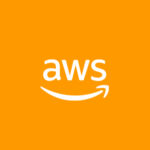우리가 AWS를 생각하면 떠오르는 게 AWS에서 제공하는 수많은 유용한 기능들인데요. 이와 동시에 생각나는 게 AWS 비용 걱정입니다. 이번 포스트에서는 “AWS 비용 관리” 방법에 대해서 공부한 내용을 정리해보았습니다.
AWS 비용 관리
우상단 메뉴 -> 결제 및 비용 관리
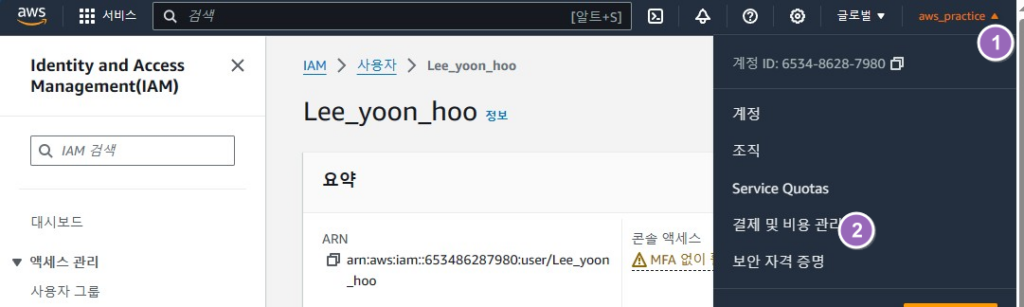
“결제 및 비용관리” 페이지로 이동하면 AWS에서 부과된 비용을 요약해서 보여주는 대시보드가 나옵니다.
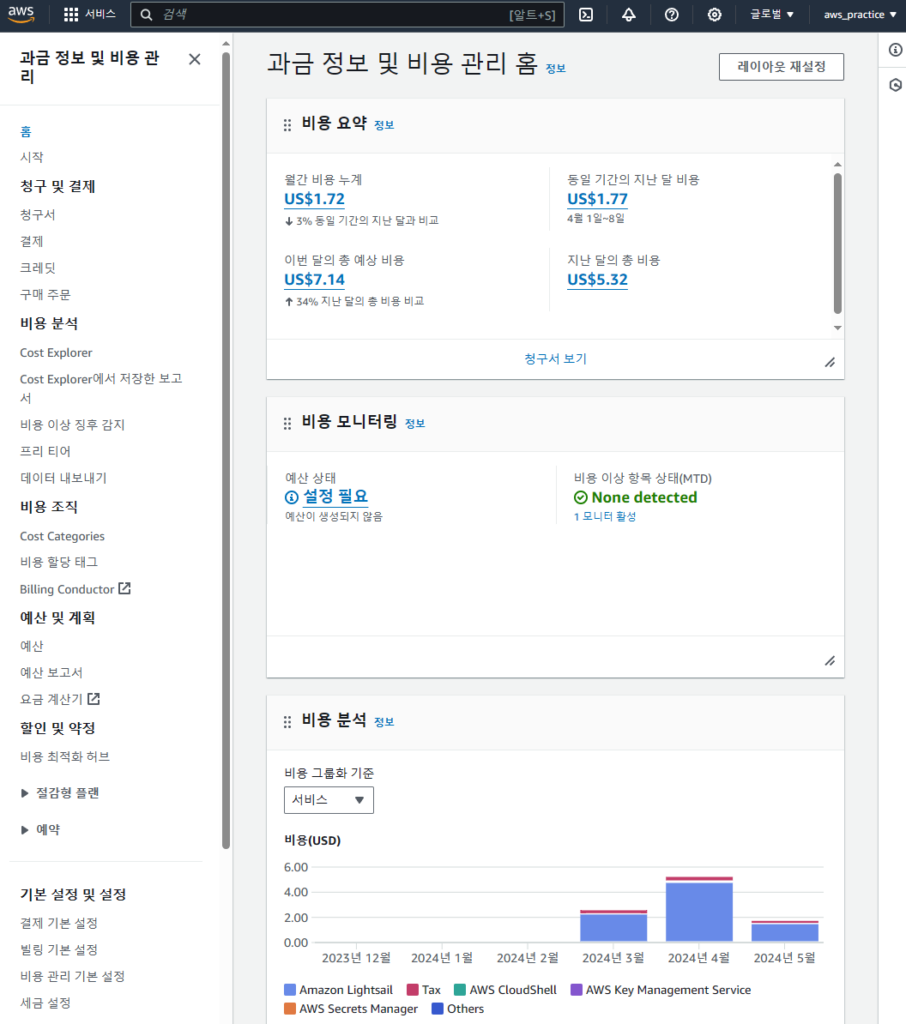
NOTE:
IAM user가 아닌 root 계정으로 접속해야 비용관리를 시작할 수 있습니다.
IAM User에게 결제 정보를 허용하는 법
IAM User에서 비용관리를 허용할 수 있습니다.
우상단 메뉴 -> 계정
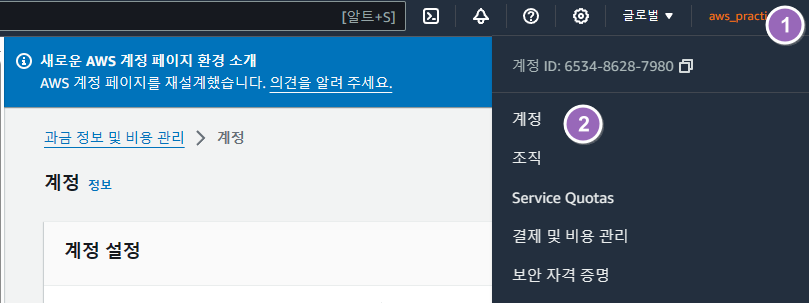
계정 페이지에서 스크롤 다운해서 아래로 가면 “결제 정보에 대한 IAM 사용자 및 역할 액세스” 화면이 있습니다.
편집을 누르고 “IAM 액세스 활성화” 를 체크하고 업데이트 버튼을 클릭하면 IAM 사용자도 결제 정보에 접근할 수 있게 됩니다.
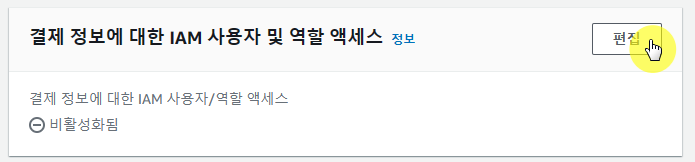
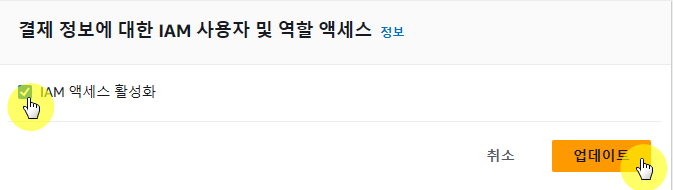
“청구서” 메뉴에 들어가면 기간별 결제 금액을 확인 할 수 있습니다.
화면 하단으로 내려가면 서비스별 상세 요금 내역, 계정 별 요금 내역들을 추가로 볼 수 있습니다.
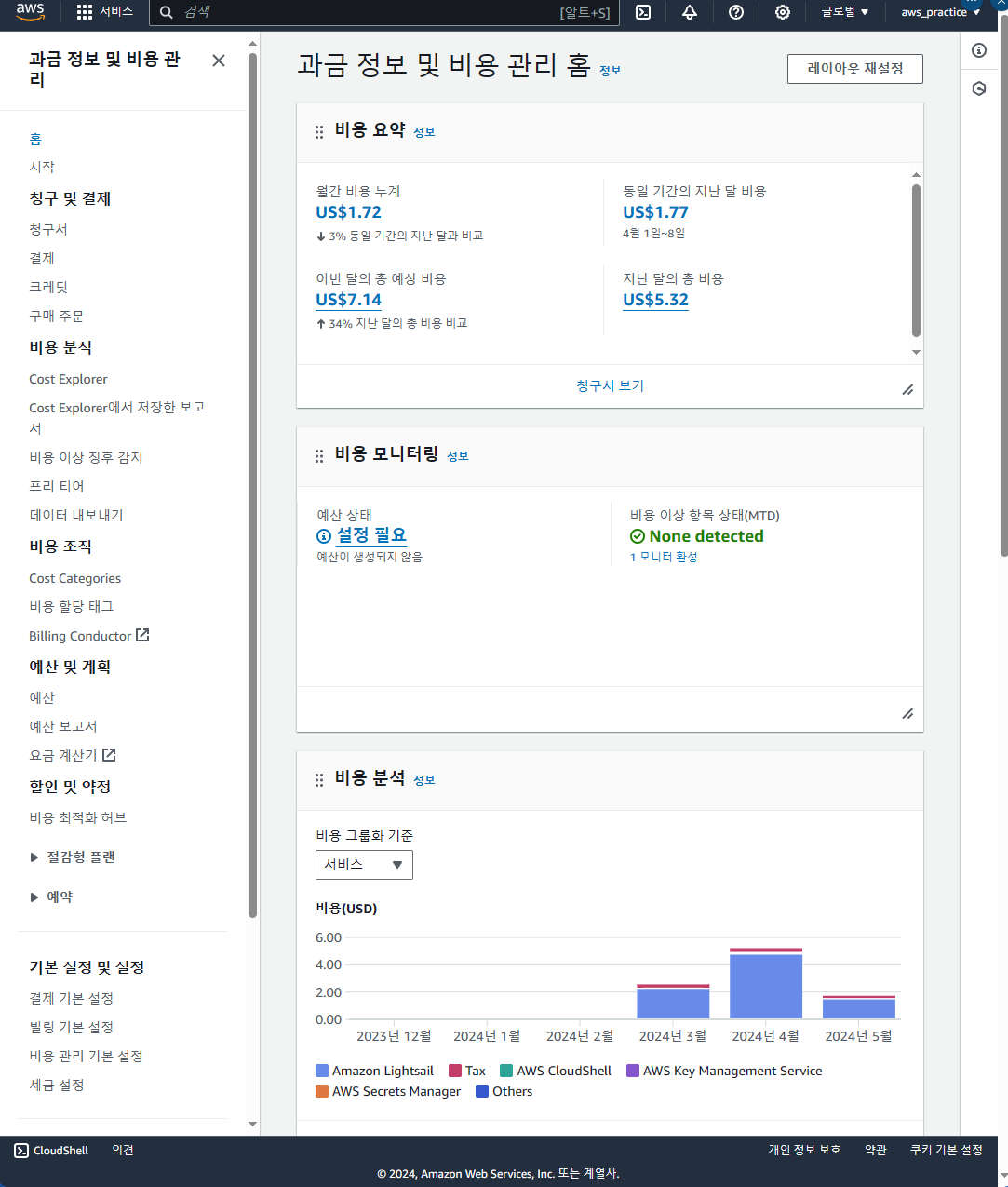
무료 서비스 사용량 확인
AWS는 1년간 특정 서비스에 대해서는 Free Tier (무료)로 제공해줍니다.
AWS Free Tier는 새로운 사용자 및 고객이 AWS를 시작하고 체험하기 위한 무료 서비스입니다.
AWS 계정을 만들면 자동으로 12개월간 AWS 프리 티어에 가입됩니다.
하지만 티어 한도가 있기 때문에 서비스 사용량이 한도를 넘어가면 요금이 발생하게 됩니다.
이를 현재 “프리 티어” 페이지에서 확인할 수 있습니다.
저는 현재 계정에서 AWS 서비스 중 프리티어인 서비스를 이용한 적이 없어서 빈 페이지가 뜨는데요.
아래 화면을 보시면 각 서비스 마다 어느 정도 사용했고, 따라서 요금이 부과되기 전까지 얼마가 남았는지 확인도 할 수 있습니다.
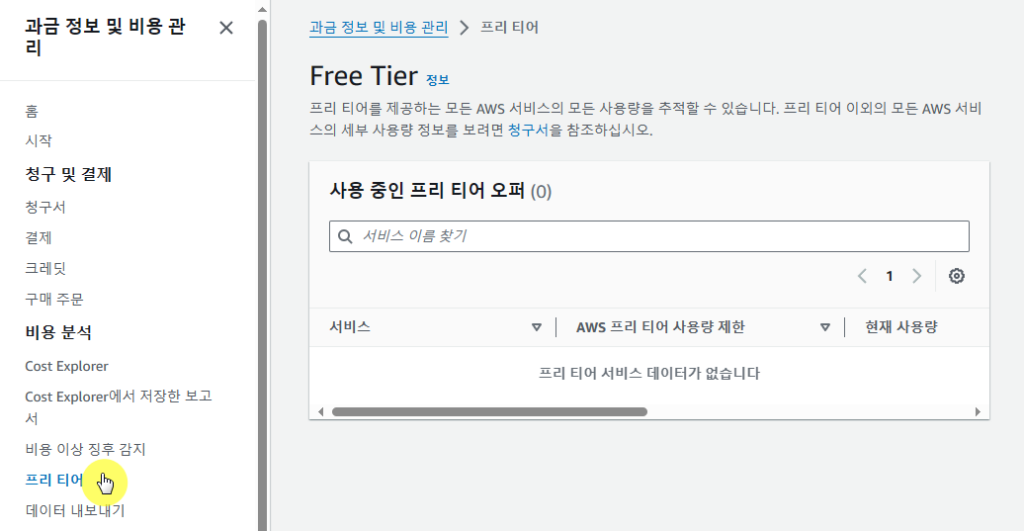
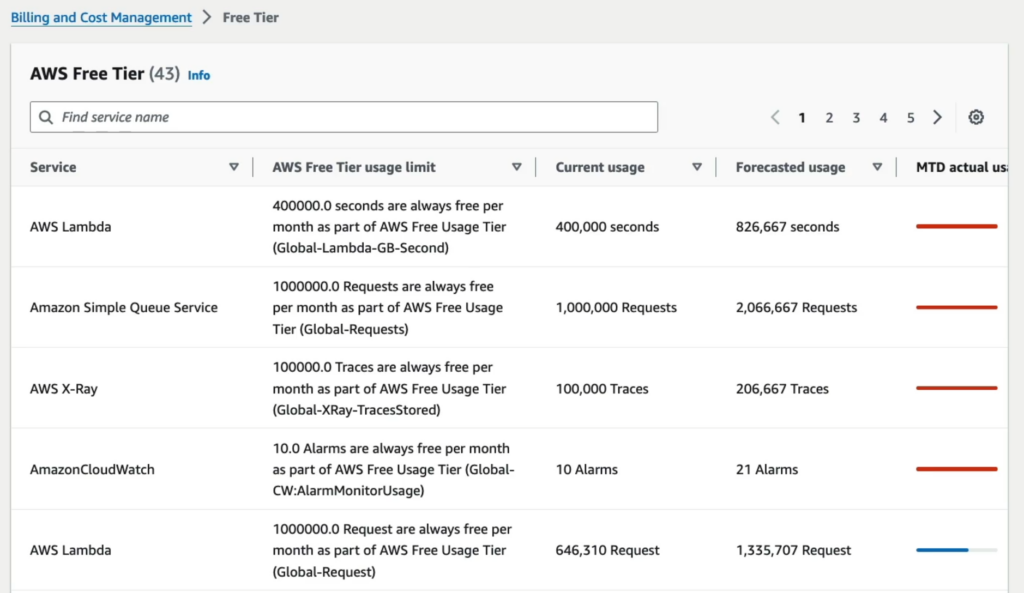
AWS 요금 한도 관리 : budget
AWS에서는 예산(budget) 서비스를 제공하는데요.
해당 서비스는 사용자 지정 비용 및 사용량 예산을 설정하여 AWS 지출을 쉽게 관리할 수 있게 해줍니다.
예산 서비스는 아래와 같이 신청할 수 있습니다.
예산(budget) 메뉴 -> 예산 생성
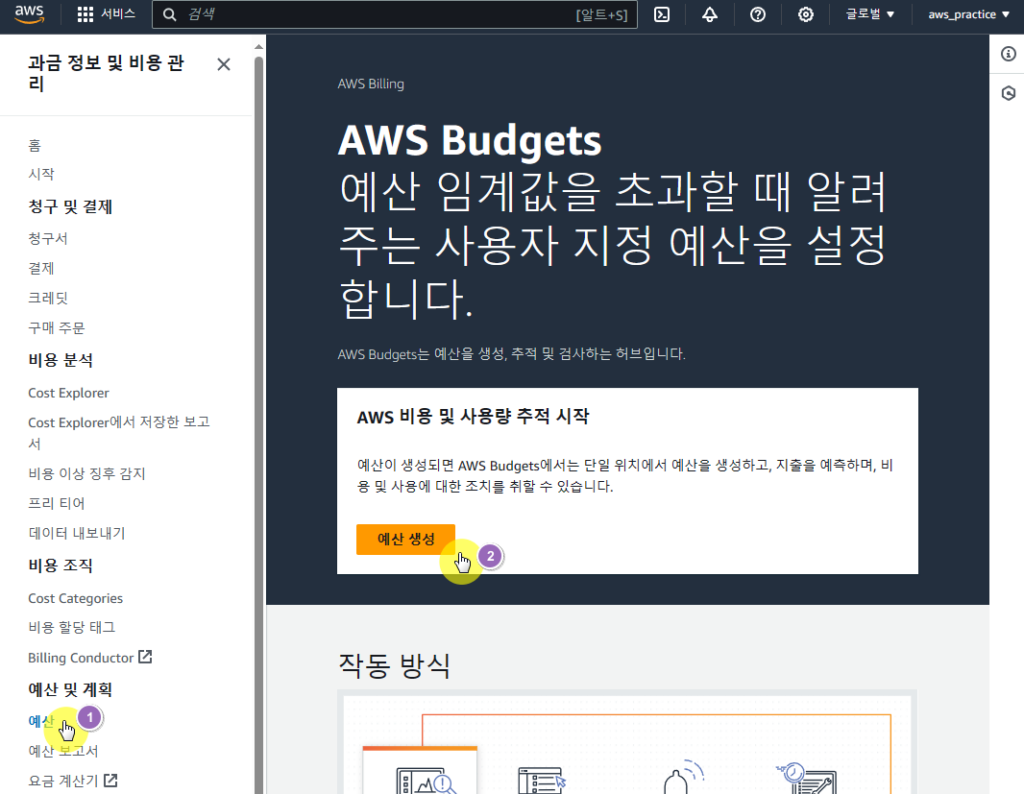
프리 티어로 예산 지출없이 AWS 서비스를 사용하려면 “제로 지출 예산” 템플릿을 선택합니다.
저는 매달 7달러 짜리 서비스를 이용하는 게 현재 있으므로 매달 8달러를 “월별 비용 예산” 으로 잡고 예산 생산을 해보았습니다.
“이메일 수신자”에 이메일을 입력하면 실제 지출이 지정한 금액의 85%에 도달 한 경우, 예상 지출 혹은 실제 지출이 지정한 금액에 도달한 경우에 입력한 메일로 알람 메일이 오게 됩니다.
참 좋죠? ㅎㅎ
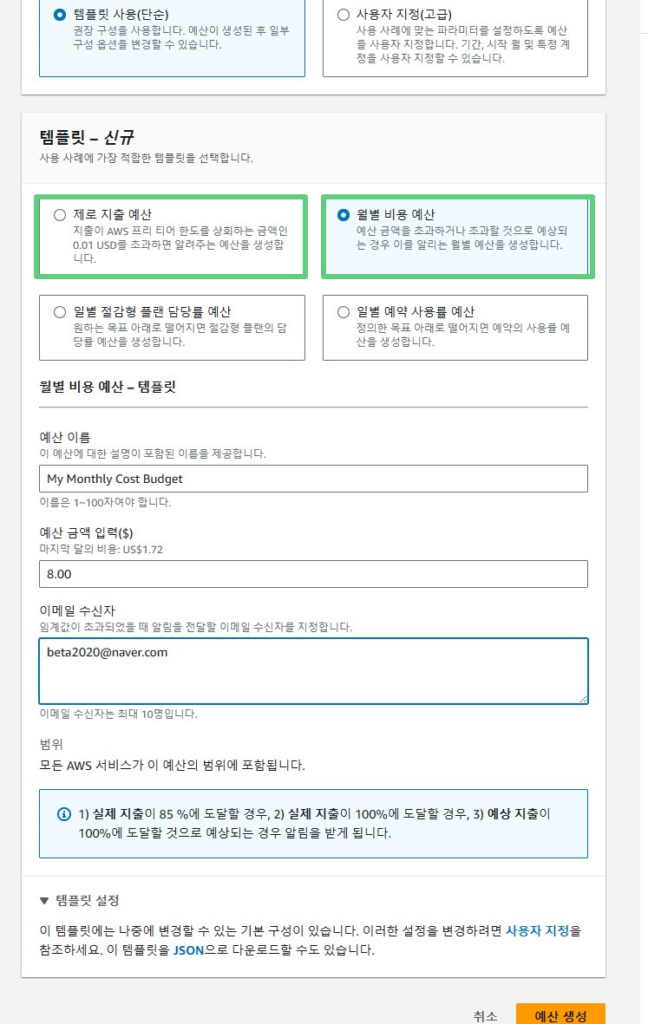
Cost Explorer : 비용 분석 시각화
포괄적인 비용 분석 및 시각화 기능을 제공해줍니다.
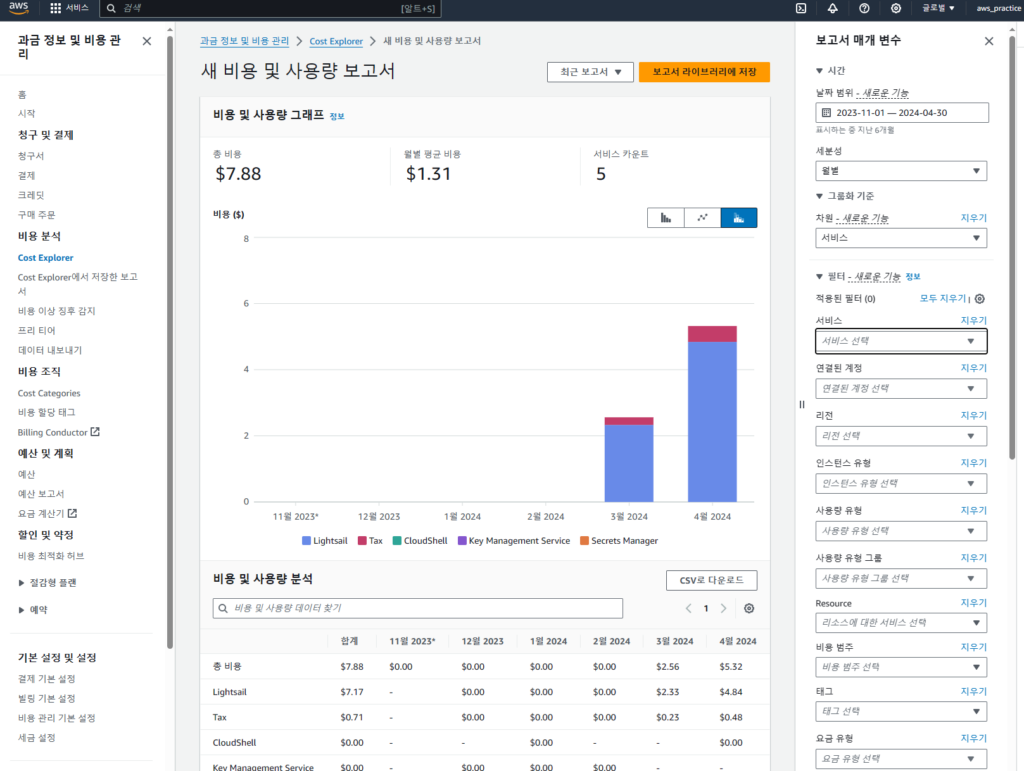
Saving Plans (절감형 플랜) : 장기간 AWS 서비스를 이용한다면?
1년 또는 3년 동안 일관된 사용량을 약속하는 대가로 EC2 및 Fargate 사용량에 대해 상당한 할인을 제공하는 유연한 가격 모델입니다.
장기간 서비스를 제공한다면 고려해 볼 만한 옵션인 것 같습니다.
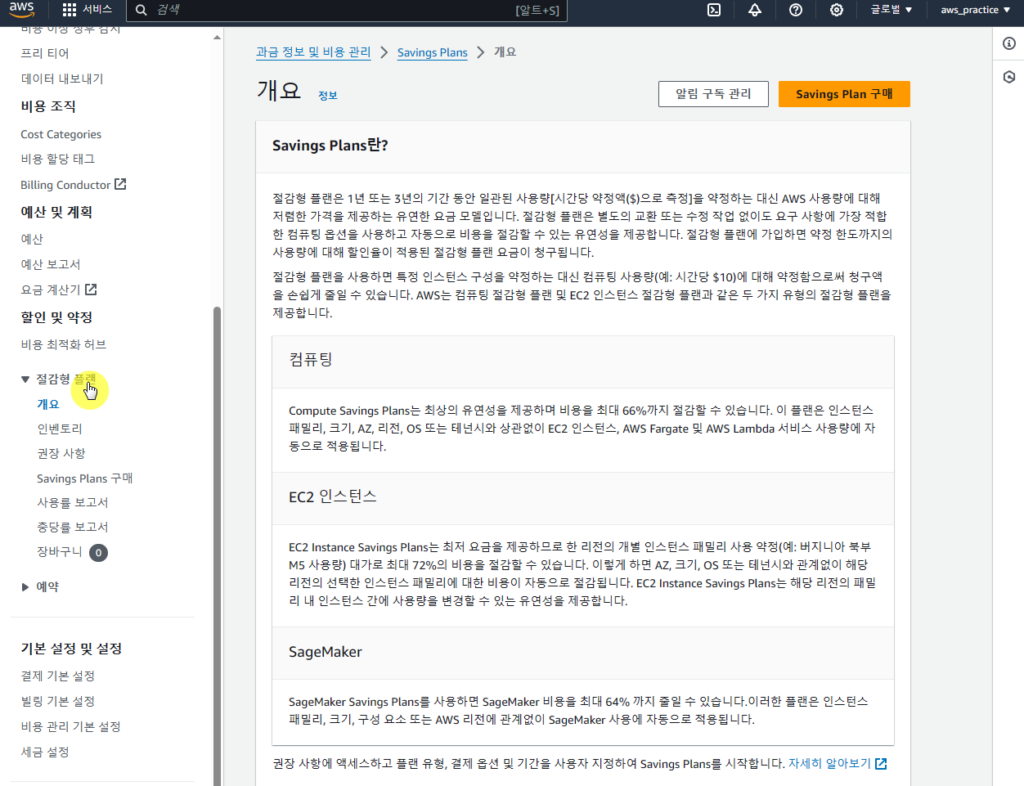
Trust Advisor : 요금 다이어트가 필요하다면?
Trusted Advisor를 활용하면 자동으로 유휴 리소스를 식별하고, 인스턴스 크기를 최적화하고, 비용 효율적인 아키텍처로 변경할 수 있습니다.
검색에서 “Trust Advisor” 을 입력하여 서비스에 접근 할 수 있습니다.
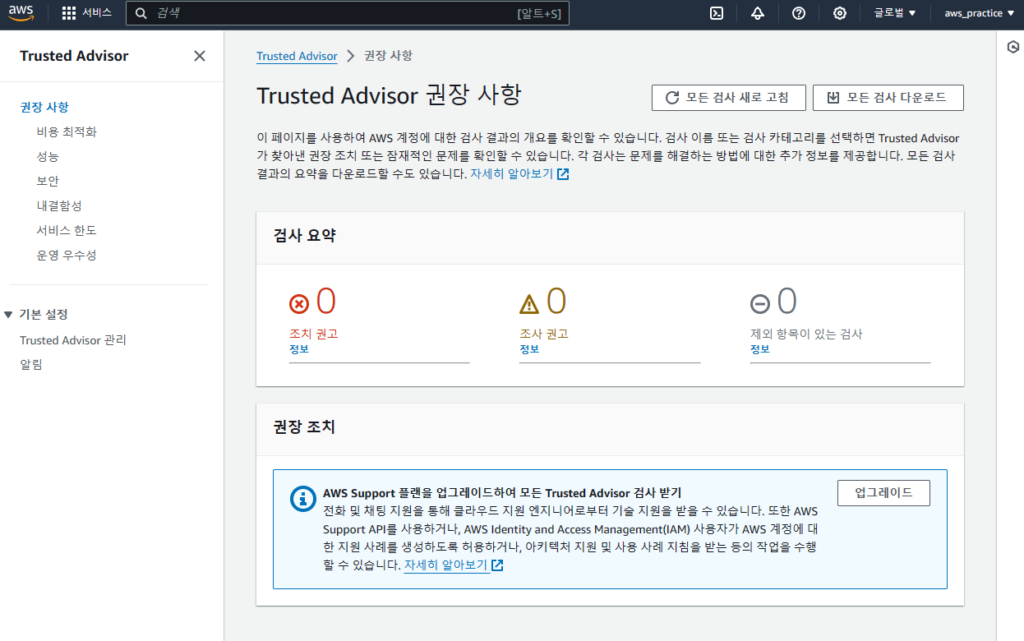
참고하면 좋은 글
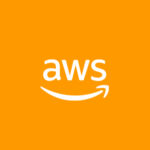
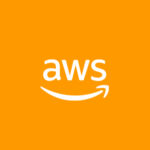
위의 설명만으로는 조금 헷갈릴 수 있는데요. 예를 들어, EC2 인스턴스가 AWS로 어떤 작업을 수행하려고 할 때 EC2 인스턴스에 권한을 줘야 한다고 합니다.